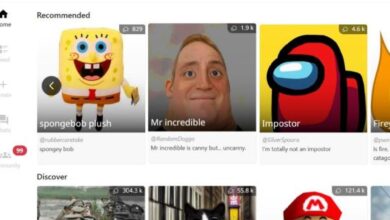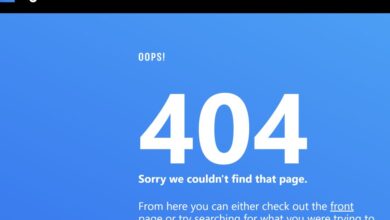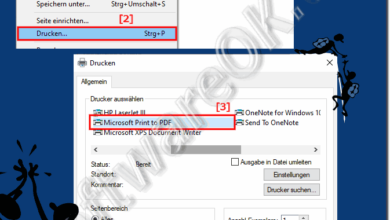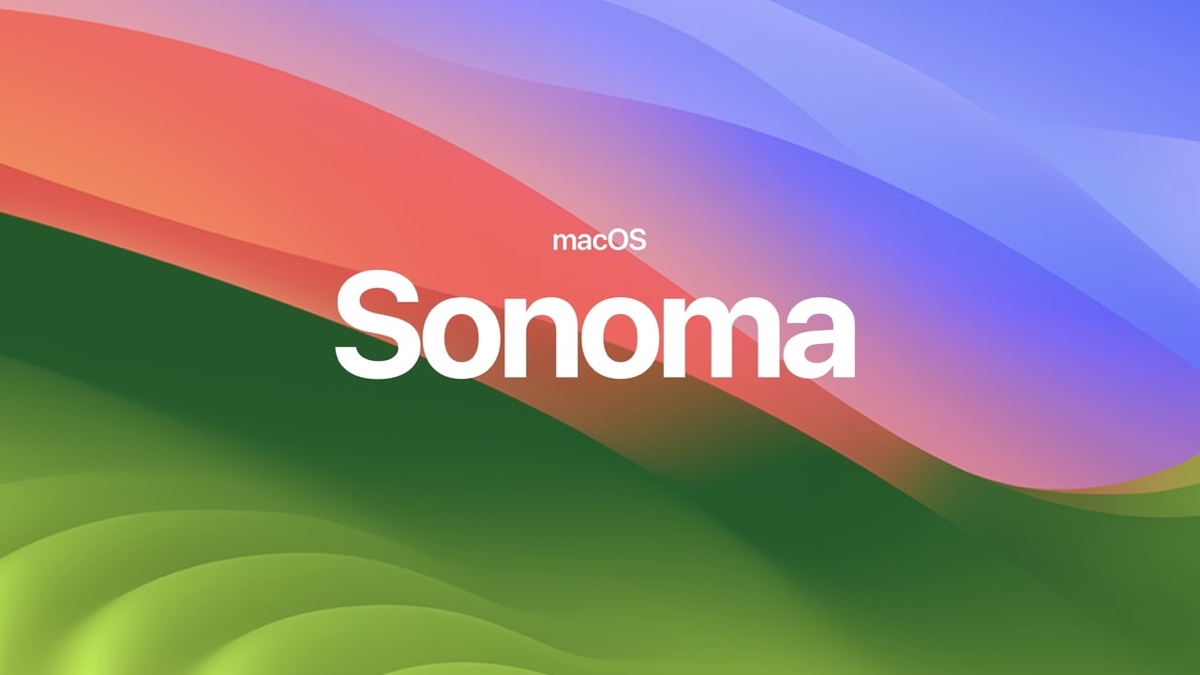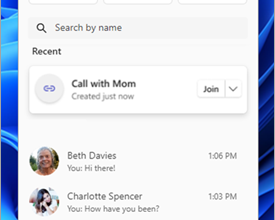SSD-Kaufratgeber: So wählen Sie 2023 die richtige SSD aus

Die Auswahl des besten Solid-State-Laufwerks (SSD) für Ihre Anforderungen scheint auf den ersten Blick einfach zu sein. Selbst wenn man etwas tiefer gräbt, ist es immer noch nicht so schwer wie die Wahl des richtigen Motherboards oder der richtigen Grafikkarte. Es ist jedoch auch sehr leicht, einen Fehler zu machen und Geld für ein Laufwerk zu verschwenden, das schneller ist, als Ihr System nutzen kann. Oder Sie wünschen sich am Ende, Sie hätten ein paar€ mehr für eine wesentlich bessere Leistung ausgegeben.
Wie lässt sich PCIe versus SATA verstehen? Wie groß ist eine SSD wirklich? Auf welche Lese-/Schreibgeschwindigkeiten sollten Sie achten? Wir sind hier, um den Prozess zu entmystifizieren und Ihnen bei der Auswahl des für Sie geeigneten Laufwerks zu helfen. Lesen Sie weiter, um eine umfassende Anleitung zum Kauf einer SSD zu erhalten.
SATA oder NVMe?

Sie denken vielleicht, dass der Kauf einer SSD mit der Auswahl der benötigten Speichermenge beginnt, aber Ihr Hauptkriterium sollte eigentlich der Formfaktor sein. Niemand baut einen kompletten PC um eine SSD herum, daher haben Sie höchstwahrscheinlich bereits ein Motherboard, einen Prozessor und eine Grafikkarte ausgewählt, bevor Sie überhaupt über die SSD nachdenken. Der von Ihnen gewählte Prozessor und das Motherboard spielen bei der Art von SSD eine Rolle, die Ihnen zur Verfügung steht: SATA oder NVMe.
SATA steht für Serial Advanced Technology Attachment und ist eine veraltete Schnittstelle, die einige SSDs zum Übertragen von Daten und zur Kommunikation mit dem Computer verwenden. NVMe hingegen steht für Non-Volatile Memory Express und ist ein Protokoll, das speziell für SSDs entwickelt wurde, um ihnen dabei zu helfen, das Potenzial von NAND-Flash-Speichern zu maximieren. Während SATA im Hinblick auf rotierende Festplatten (HDDs) entwickelt wurde, wurde NVMe speziell entwickelt, um den Anforderungen schneller SSDs mit geringer Latenz gerecht zu werden.
NVMe-Laufwerke arbeiten über die PCIe-Schnittstelle, die mehrere Spuren für die Datenübertragung bereitstellt. Damit sind sie deutlich schneller als SATA-Laufwerke, was hier die wichtigste Erkenntnis ist. Eine typische SATA-SSD kann Lese-/Schreibgeschwindigkeiten von etwa 500 MB/s haben, aber neue NVMe-SSDs, die mit der PCIe 4.0-Schnittstelle betrieben werden, können 7.000 MB/s und mehr erreichen. Das ist enorm und Sie werden den Unterschied im täglichen Gebrauch absolut bemerken.
Ob Sie jedoch eine SATA- oder eine NVMe-SSD verwenden können, hängt von Ihrem Motherboard und dem von ihm unterstützten Formfaktor ab.
SATA
SATA-SSDs verwenden am häufigsten den 2,5-Zoll-Formfaktor. Sie ähneln ein wenig den wirklich dünnen Festplatten, die man vor Jahren in Laptops fand. Sie verwenden denselben Stromanschluss wie eine typische Festplatte und passen in dieselben Laufwerksschächte in Desktops und Laptops. Obwohl sie bei weitem nicht so schnell sind wie NVMe-SSDs, bieten sie dennoch eine beträchtliche Verbesserung gegenüber einer herkömmlichen Festplatte. Wenn Ihr PC also nur SATA unterstützt, lohnt sich die Anschaffung dennoch.
NVMe

In Consumer-PCs verwenden die meisten NVMe-SSDs den M.2-Formfaktor, obwohl auch Add-in-Karten (AICs) eine weitaus seltenere Option sind. Es gibt auch U.2-SSDs, aber außerhalb von Unternehmens-Desktops sieht man sie kaum.
NVMes sind im Vergleich zu SATA-Laufwerken so klein und dünn, dass sie direkt auf dem Motherboard in einem M.2-Steckplatz untergebracht sind, ohne dass Kabel erforderlich sind. Moderne Motherboards verfügen in der Regel über mindestens einen M.2-Steckplatz, die besten Motherboards verfügen jedoch über mehrere, was mehr Speicherplatz ermöglicht.
PCIe 3.0 oder PCIe 4.0
Außerhalb des Formfaktors spielen auch PCIe 3.0 und PCIe 4.0 eine Rolle bei Ihrer Wahl. Wenn Sie sich für ein Laufwerk entscheiden, das den schnelleren PCIe 4.0-Standard unterstützt, benötigen Sie ein passendes Motherboard. Sie benötigen ein X570- oder B550-Motherboard (oder neuer) für AMD oder ein Intel Z590-Motherboard (oder neuer), um die maximalen Geschwindigkeiten von PCIe 4.0 zu nutzen. Auf Motherboards, die nur PCIe 3.0 unterstützen, können diese SSDs weiterhin ausgeführt werden, die Geschwindigkeit wird jedoch auf die von PCIe 3.0 unterstützten maximalen Lese-/Schreibgeschwindigkeiten halbiert.
Wenn Sie nicht sicher sind, welche Schnittstelle Ihr Motherboard unterstützt, schauen Sie sich am besten die Spezifikationen an. Wenn es alt genug ist, um nur PCIe 3.0 zu unterstützen, können Sie genauso gut nach einer passenden älteren PCIe 3.0-SSD suchen. Wenn Sie jedoch keine Schnäppchen sehen, ist es möglicherweise günstiger, einfach eine neuere SSD zu kaufen und sich damit zufrieden zu geben, nicht die volle Geschwindigkeit auszunutzen. Es ist auch besser für die Zukunftssicherheit Ihres PCs.
Welches soll ich wählen?
Die Antwort ist einfach: Wenn Ihr PC dies unterstützt, entscheiden Sie sich auf jeden Fall für eine NVMe-SSD. Die Preise sind heutzutage ziemlich ausgeglichen und die Verbesserung der Lese- und Schreibgeschwindigkeiten ist enorm. Wenn Sie ein gelegentlicher Benutzer sind, können Sie immer noch mit SATA auskommen, aber Leute, die Spaß an Spielen, Videobearbeitung, Kodierung oder anderen ressourcenintensiven Aufgaben haben, werden das Upgrade sicherlich bemerken und zu schätzen wissen.
Lagerung

Sobald Sie den Formfaktor und die Schnittstelle ausgewählt haben, wird Ihre nächste Entscheidung einfach sein: Wie viel Kapazität soll Ihre SSD haben? Die Antwort hängt davon ab, wofür Sie Ihren PC oder Laptop verwenden werden.
In dünnen und leichten Laptops sind kleinere SSDs immer noch weit verbreitet. Oft sieht man Laptops mit 128 GB oder 256 GB Speicher, aber heutzutage sollten Sie nach mehr Speicher streben, es sei denn, Sie haben keine andere Wahl. Allein die Installation von Windows 11 nimmt etwa 30 GB Speicherplatz in Anspruch (obwohl Microsoft mindestens 64 GB freien Speicherplatz benötigt). Die verbleibenden 100 GB einer 128-GB-SSD scheinen viel zu sein, sind aber schnell voll, insbesondere wenn es Ihr einziges Speichermedium ist.
Im Allgemeinen beginnen Sie Ihr SSD-Einkaufsabenteuer am besten mit 512 GB und nicht weniger, es sei denn, Sie machen sich wirklich Sorgen um das Budget. Eine 512-GB-SSD gibt es schon für 20 €, und 128-GB-SSDs gibt es kaum unter 15 €. Daher macht es zum jetzigen Zeitpunkt wirklich fast keinen Sinn, etwas zu kaufen, das kleiner als 512 GB ist.
Power-User benötigen jedoch noch mehr. Wenn Sie ein Gamer sind oder Ihren PC häufig für hohe Arbeitslasten wie die Erstellung von Inhalten oder die Bearbeitung von Videos verwenden, ist 1 TB derzeit so ziemlich der Goldstandard, und 2 TB-Optionen sind ein deutliches Upgrade, ohne dass Ihr Computer dadurch zusätzlich belastet wird Geldbörse.
Alles über 2 TB ist nur dann eine Überlegung wert, wenn Sie bereits wissen, wie Sie den Speicherplatz nutzen werden. Sie müssen sich nicht mit unverhältnismäßig großen Speichermengen zukunftssicher machen, da Sie in Zukunft jederzeit ein Upgrade durchführen können. Wenn Ihr Motherboard dies unterstützt, können Sie später eine zusätzliche SSD hinzufügen.
Allerdings sind SSDs mit 4 TB und sogar 8 TB zu deutlich höheren Preisen erhältlich, wenn Sie sie wirklich benötigen. Überlegen Sie aber, ob Sie bei dieser Größe SSD-Geschwindigkeit benötigen. Möglicherweise ist es besser, sich einfach eine Festplatte zu besorgen, wenn Sie diese ausschließlich als Deep-Storage-Gerät verwenden.
Haltbarkeit

Die Haltbarkeit und Ausdauer einer SSD werden nicht durch ihre Verarbeitungsqualität bestimmt, sondern durch Kennzahlen wie geschriebene Terabytes (TBW) und mittlere Zeit bis zum Ausfall/mittlere Zeit zwischen Ausfällen (MTTF/MTBF).
TBW ist ein Maß, das die Gesamtdatenmenge beschreibt, die Ihre SSD verarbeiten kann, bevor sie ausfällt. Jedes Mal, wenn Sie Dateien auf einer SSD speichern, löschen oder ändern, wird ein kleiner Teil der anfänglichen TBW-Schätzung aufgebraucht. Jede SSD wird mit einer eigenen TBW-Schätzung geliefert, da die flüchtigen NAND-Flash-Speicherzellen im Inneren nach einer bestimmten Anzahl von Schreibzyklen beginnen, sich zu verschlechtern. Dies bedeutet jedoch nicht, dass Ihre SSD definitiv ausfallen wird, wenn Sie die geschätzte TBW erreichen. Manche SSDs werden schon lange vorher ausfallen; Die meisten funktionieren auch dann noch, wenn Sie diese Obergrenze irgendwie erreichen.
Die Obergrenzen sind für Consumer-SSDs ziemlich hoch und steigen tendenziell je nach Kapazität an. Beispielsweise verfügt die Samsung 870 Evo über 2.880 TBW beim 8-TB-Modell, aber nur 360 TB beim 1-TB-Modell. Bedenken Sie, dass NVMe-SSDs im Allgemeinen höhere TBWs bieten. Durchschnittliche Benutzer sollten sich über diese Kennzahl nicht allzu sehr Gedanken machen. Selbst wenn Sie ein Laufwerk mit bescheidenen 300 TBW besitzen und 100 GB pro Woche schreiben würden, würde es 50 Jahre dauern, bis die theoretische Lebensdauer des Laufwerks erreicht wäre.
Die MTTF/MTBF-Metriken sind in dem Sinne ähnlich, dass sie Ihnen eine Vorstellung von der erwarteten Lebensdauer Ihrer SSD geben, diese Metriken konzentrieren sich jedoch auf Stunden. Es bedeutet im Grunde, wie lange eine SSD laufen kann, bevor es zu einem Ausfall kommt. Realistisch gesehen werden Sie die MTTF einer SSD wahrscheinlich nie erreichen, bevor Sie Ihren PC aufrüsten, da einige der neueren NVMe-Laufwerke etwa 1 bis 2 Millionen Stunden haben.
Während die meisten Benutzer beim Einkaufen nicht darüber nachdenken, kann es eine Überlegung wert sein, wenn Sie wissen, dass Sie nach etwas suchen, das lange Zeit zuverlässig bleibt. Bedenken Sie jedoch, dass jede Komponente in einem PC ungeachtet der Erwartungen ausfallen kann, weshalb die Sicherung Ihrer Daten so wichtig ist.
Lese-/Schreibgeschwindigkeiten

Abgesehen vom Formfaktor sind die Lese-/Schreibgeschwindigkeiten die Spezifikationen einer SSD, bei denen es am leichtesten ist, versehentlich Fehler zu machen. Die allgemeine Idee ist, dass SSDs weithin als die schnellere Option angesehen werden (was stimmt), und das könnte manchmal dazu führen, dass Leute eine langsamere PCIe 3.0-SSD oder sogar eine SATA-SSD kaufen, ohne die Lese-/Schreibgeschwindigkeiten zu überprüfen. Wenn Sie jedoch diese einzelne Metrik überprüfen, erfahren Sie sofort, um welchen SSD-Typ es sich handelt.
Die Lesegeschwindigkeit gibt an, wie schnell Ihre SSD Daten abrufen kann, wenn sie angefordert werden. Die Schreibgeschwindigkeit ist das Gegenteil und gibt an, wie schnell Ihre SSD neue Daten speichern oder speichern kann. Bei einer SSD werden diese Geschwindigkeiten normalerweise in Megabyte pro Sekunde (MB/s) gemessen.
Schnellere Lesegeschwindigkeiten machen die Nutzung Ihres PCs deutlich angenehmer. Sie werden feststellen, dass das System schneller startet, Sie weniger Zeit am Ladebildschirm in Spielen verbringen und Programme schneller starten. Aus diesem Grund werden Sie beim Wechsel von einer Festplatte zu einer SSD zunächst das „Wow“-Gefühl verspüren – es ist ein gewaltiger Unterschied. Schreibgeschwindigkeiten können nützlich sein, wenn Sie Dateien auf Ihrem PC übertragen oder speichern. Zusammengenommen haben die Lese-/Schreibgeschwindigkeiten einen erheblichen Einfluss auf die Leistung Ihres gesamten Computers.
Wie oben erwähnt, erreichen typische SATA-SSDs eine maximale Geschwindigkeit von etwa 500 MB/s bis 600 MB/s, wobei die Lese-/Schreibgeschwindigkeiten etwas variieren. PCIe 3.0-SSDs bieten Lesegeschwindigkeiten von bis zu 3.500 MB/s, während PCIe 4.0 über 7.000 MB/s erreichen kann. Die neueste Generation, also PCIe 5.0, soll theoretisch Lesegeschwindigkeiten von bis zu 14.000 MB/s liefern, diese sind aber immer noch dürftig und erfordern möglicherweise einen zusätzlichen Kühler.
Letztlich wird die Lese-/Schreibgeschwindigkeit Ihrer SSD maßgeblich vom Formfaktor bestimmt. Der Kauf der neuesten PCIe 4.0 SSD bedeutet die schnellsten Lese-/Schreibgeschwindigkeiten, aber diese Laufwerke sind teurer und erfordern neuere Hardware, um mit höchster Geschwindigkeit zu laufen. Achten Sie beim Kauf einer SSD immer darauf, das Datenblatt zu prüfen und die höchsten Lese-/Schreibgeschwindigkeiten anzustreben, die Ihnen in diesem Formfaktor zur Verfügung stehen.
Budget

Wenn es um das Budget geht, werden Sie feststellen, dass SSDs seit einigen Jahren immer günstiger werden – bis zu dem Punkt, an dem sich der Kauf von Festplatten fast nicht mehr lohnt. Eine typische gewöhnliche PCIe 3.0 NVMe-SSD kostet ungefähr so viel wie eine Festplatte, und das macht die SSD zu einer offensichtlichen Wahl. Es gibt jedoch große Unterschiede zwischen verschiedenen Formfaktoren und Geschwindigkeiten.
Anstatt dies in Budgetklassen aufzuteilen, werfen wir einen Blick auf die verschiedenen Arten von SSDs und darauf, wie viel Sie voraussichtlich zahlen werden, da es viele Überschneidungen gibt.
SATA-SSDs
Ein kurzer Blick durch
sagt uns, dass SATA-SSDs zwar langsamer, aber nicht wirklich billiger sind als ihre schnelleren NVMe-Gegenstücke. Bei 1 TB können Sie damit rechnen, zwischen 30 und 50 € für eine SATA-SSD zu bezahlen. Der Endpreis hängt von der Marke und der Lese-/Schreibgeschwindigkeit ab. Kleinere SATA-SSDs mit 512 GB kosten etwa 20 bis 45 €.
Dies zeigt, dass Sie besser dran sind, eine NVMe-SSD zu kaufen, wenn Ihr PC diese unterstützt, wie die nächsten beiden Abschnitte veranschaulichen werden.
PCIe 3.0 NVMe SSDs
Ein älteres SSD-Modell, das nur PCIe 3.0 unterstützt, ist nicht viel günstiger als seine PCIe 4.0-Gegenstücke, aber die Preisspanne ist viel größer als bei den SATAs. Hochwertige Laufwerke wie das Samsung 970 Evo Plus kosten
aber Sie können auch eine Team Group SSD dafür erwerben
und einige Modelle kosten sogar weniger.
Und 512-GB-PCIe-3.0-SSDs sind mit Optionen zwischen 28 und 50 € nicht viel günstiger. Normalerweise lohnt es sich, sich für 1 TB oder mehr zu entscheiden.
PCIe 4.0 NVMe SSDs
Das Upgrade auf eine schnellere PCIe 4.0-SSD kostet Sie etwas mehr. Einige der besten Gaming-SSDs werden für etwa 60 bis 80 € verkauft, wenn Sie ein 1-TB-Modell kaufen, aber Sie können günstigere Optionen für etwa 40 € finden. Zu diesem Zeitpunkt wird sich der Sprung von PCIe 3.0 auf PCIe 4.0 nicht ganz so drastisch anfühlen wie das Upgrade von einer Festplatte, Sie können also etwas Geld sparen und bei SSDs der älteren Generation bleiben. Allerdings lohnt es sich in der Regel, diese zusätzlichen 20 € auszugeben, wenn Sie damit ein Laufwerk einer seriösen Marke kaufen müssen, z
.
Wählen Sie die SSD, die Ihren Anforderungen am besten entspricht

Die Auswahl der richtigen SSD für Sie kann schwierig sein. Es ist leicht, am Ende mehr auszugeben, als Sie ursprünglich geplant hatten, und…